文章詳情頁
Win10安全中心拒絕訪問怎么辦?Win10安全中心拒絕訪問的解決方法
瀏覽:150日期:2022-06-14 11:54:25
我們在長時間的使用Win10系統電腦時候難免會遇到各種各樣的問題,例如小編這次就遇到了Win10安全中心拒絕訪問的情況,如果遇到這種情況應該怎么辦呢?下面就就一起來看看小編是如何操作的吧。
Win10安全中心拒絕訪問的解決方法
1、首先我們按“Win+R”打開“運行”窗口。
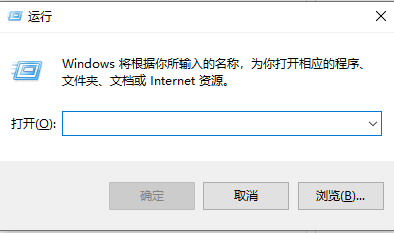
2、在窗口中,輸入命令“services.msc”后按回車鍵。
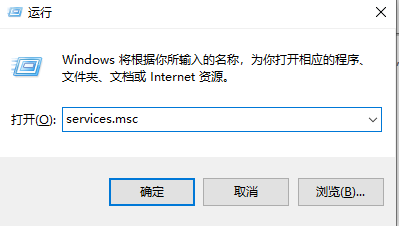
3、進入頁面,我們在在右側窗口中找到“Security Center”一項,雙擊該項打開其屬性窗口。
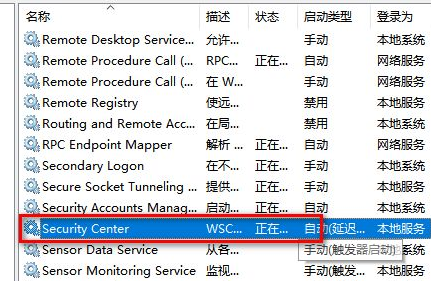
4、在Security Center屬性窗口中,啟動類型修改為“自動”。
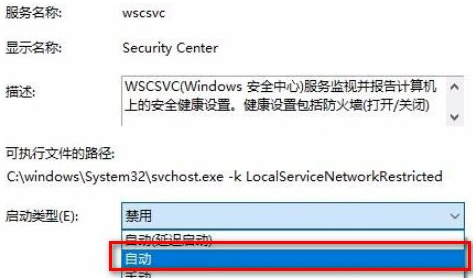
5、修改完成后,我們點擊下面的“啟動”按鈕。
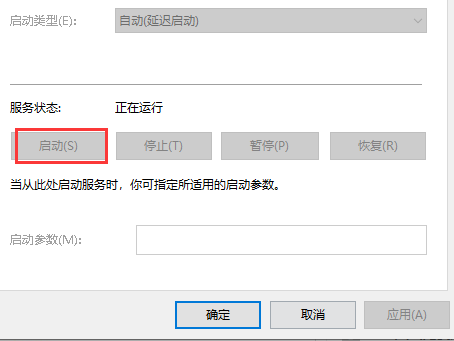
6、最后系統就會啟動“Security Center”服務,同時下次開機時也不會再彈出錯誤提示了。
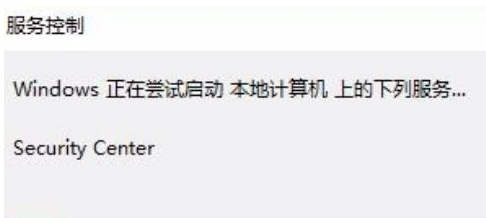
相關文章:
1. windows10分辨率在哪里調試2. win11任務管理器怎么打開 被管理員禁用了怎么解禁打開3. Win10開始菜單透明度如何設置?Win10開始菜單透明度設置教程4. Win10系統的Edge瀏覽器怎么進行長截圖?5. 華為筆記本如何重裝系統win10?華為筆記本重裝Win10系統步驟教程6. Win11系統自動暫停更新后想繼續怎么辦?Win11系統重新啟動更新教程7. Win10專業版系統電腦找不到音頻設備怎么辦?8. Win11打印機怎么安裝?Win11系統安裝共享打印機教程9. Win11電腦不顯示盤符怎么辦?Win11硬盤盤符不顯示的解決方法10. Win11怎么設置本地密碼?Win11設置本地密碼操作方法
排行榜

 網公網安備
網公網安備